IPhoneでGoogleレンズを使用する方法
知っておくべきこと
- ダウンロードして開く Googleフォト. ライブラリにアクセスする権限をアプリに付与します。 画像を開き、をタップします Googleレンズ アイコン。
- 画像の下に、商品の説明、類似の写真、その他の情報が表示されます。
- 使用 iPhoneカメラ 実世界のオブジェクトをスキャンするには:ダウンロードして開きます Googleアプリ を選択します Googleレンズ アイコン。
写真を使用して、iPhoneから直接Googleの検索ツールの機能を利用できます。 Googleレンズ にとって iOS 写真またはカメラ内のオブジェクトを検索に変換します。 入力する代わりに、写真を送信してGoogleに依頼してください。
すでに撮影したiOS写真でGoogleレンズを使用する
iPhoneでGoogleレンズの使用を開始するには、最新バージョンの Googleフォトアプリ.
-
Googleフォトアプリを初めて開くと、アプリはGoogleフォトに写真へのアクセスを許可する許可を求めます。 タップ わかった.
Googleフォトアプリは、フォトライブラリへのアクセスを許可するまで機能しません。
-
許可が与えられると、iPhoneに保存されているすべての写真が自動的にGoogleフォトに表示されます。
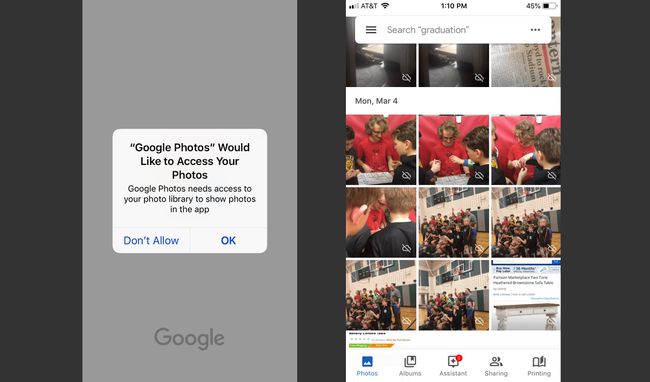
画像を開き、画面下部にあるGoogleレンズアイコンをタップします。
-
画像の下に、商品の説明、類似の写真、その他の情報が表示されます。
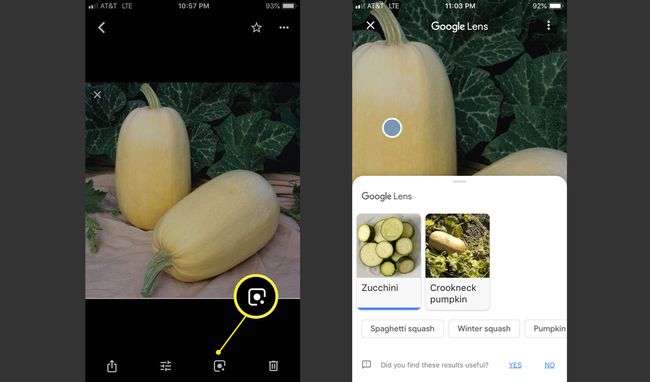
詳細については、写真の別の領域をタップしてください。

iPhoneカメラでGoogleレンズを使用する方法
Googleレンズはあなたと一緒に使用することもできます iPhoneカメラ 現実世界のあらゆるものをスキャンして、カメラを向けたものに関する情報をリアルタイムで提供します。
iPhoneカメラでGoogleレンズにアクセスするには、最新バージョンの Googleアプリ.
アプリを開き、をクリックします Googleレンズアイコン 検索バーの右側、マイクのすぐ横。 GoogleはあなたのiPhoneカメラにアクセスする許可を求めますので、クリックしてください わかった.
許可が与えられると、Google画面がカメラに変わります。 環境をスキャンすると、画面全体に小さな泡が飛び出してGoogleレンズがアクティブになります。
バブルのいずれかをタップして、詳細情報と、見ているもののGoogle分析を取得します。
iPhone用Googleレンズのしくみ
Googleは、物理的なオブジェクト、場所、テキスト、顔を認識できます。 カメラを向けるだけで、Googleはスパゲッティスカッシュを持っていることだけでなく、レシピ、栄養情報、キッチンのヒントを使ってそれを夕食に変える方法も教えてくれます。
カメラをコンサートのポスターに向けると、Googleがカレンダーに日付を追加し、チケットを購入する場所を提案します。 グーグルレンズはまた、植物の名前を識別し、それがあなたの庭で成長しているポイズンアイビーであるかどうかを教えてくれます。
お使いの携帯電話が歴史的建造物を見つけた場合、Googleはあなたに迅速な事実と雑学を提供します。 Googleは、建物、芸術作品、彫刻を識別できます。
Googleレンズを使用して、冷蔵庫内のシリアル番号など、サービスに連絡したり部品を注文したりするときに必要な、手の届きにくい場所にテキストをコピーして貼り付けることもできます。
Google検索を使用してショッピングを行うこともできます。 レンズを家具、ドレス、靴、電化製品、ガジェット、装飾に向けると、Googleはショッピングの場所や価格だけでなく、同様の商品のレビューも表示します。
Googleレンズには、スマートフォンのカメラ、Google検索アプリ、およびフォトライブラリに既にある写真からiOS経由でアクセスできます。 また、Googleサービスにアクセスしているため、Googleレンズが画像に関する回答を提供する前に、インターネットまたはWi-Fi接続が必要になります。
Googleレンズはまだ学習中です
雪の中で犬が出ているこの写真からわかるように、Googleが間違っていることがあります。
Googleレンズは犬を認識せず、代わりに写真の左上隅にある椅子のようなアイテムに焦点を合わせます。 この間違いのために、グーグルはこの冬のシーンを白い椅子として説明し、同様の椅子を購入するオプションがあります。
説明の下部で、Googleが「これらの説明は役に立ちますか?」と尋ねることに注意してください。 [はい]または[いいえ]をオンにすると、Googleは次回の結果を改善するのに役立ちます。
Googleはあなたの検索を保存します
Googleレンズの検索結果を含むすべての検索履歴は、Googleアカウントに保存されます。 あなたはあなたからあなたの歴史を削除することができます マイアクティビティページ.
